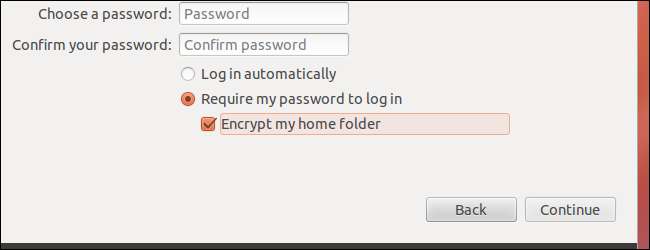
O Ubuntu se oferece para criptografar sua pasta pessoal durante a instalação. Se você recusar a criptografia e mudar de ideia mais tarde, não é necessário reinstalar o Ubuntu. Você pode ativar a criptografia com alguns comandos de terminal.
Ubuntu usa eCryptfs para criptografia. Quando você faz login, seu diretório pessoal é automaticamente descriptografado com sua senha. Embora haja uma penalidade de desempenho na criptografia, ela pode manter os dados privados confidenciais, especialmente em laptops que podem ser roubados.
Começando
Antes de fazer isso, certifique-se de fazer um backup do seu diretório pessoal e dos arquivos importantes. O comando de migração criará um backup em seu computador, mas é importante ter um backup adicional - por precaução.
Primeiro, instale os utilitários de criptografia:
sudo apt-get install ecryptfs-utils cryptsetup
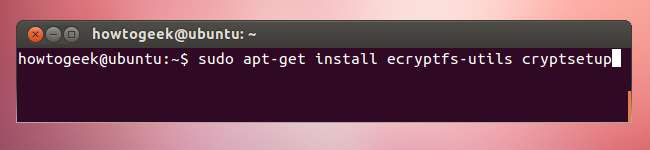
Você terá que criptografar seu diretório pessoal enquanto não estiver conectado. Isso significa que você precisará de outra conta de usuário com privilégios de administrador (sudo) - você pode criar uma na janela Contas de usuário do Ubuntu. Para abri-lo, clique em seu nome no painel e selecione Contas de usuário.
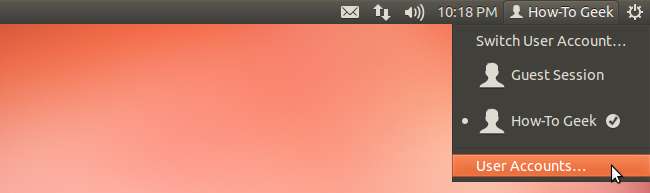
Crie uma nova conta de usuário e torne-a um administrador.
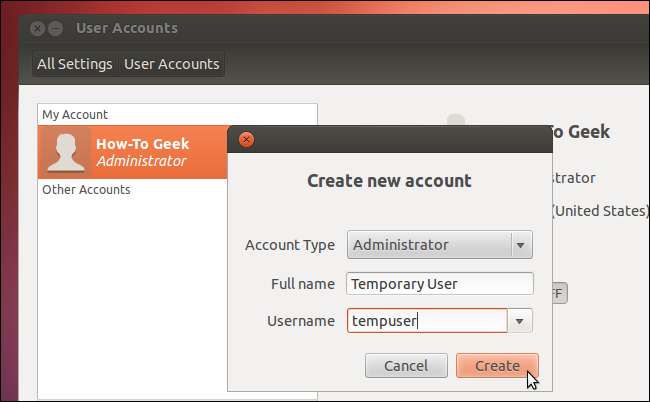
Defina uma senha clicando na caixa de senha. A conta é desativada até que você aplique uma senha.
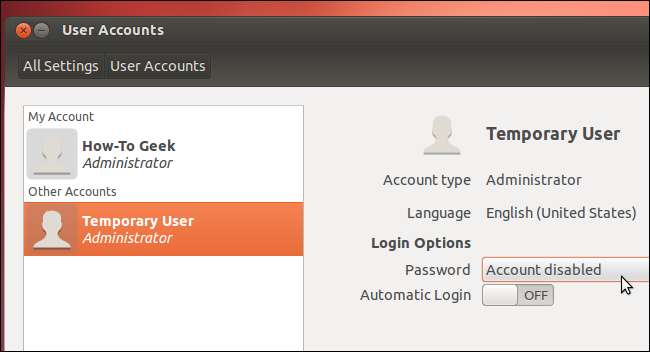
Depois de criar a conta do usuário, saia do seu desktop.
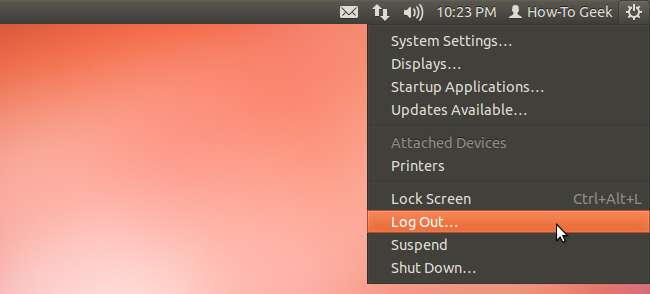
Migrando sua pasta pessoal
Selecione sua nova conta de usuário temporária na tela de login e faça login com ela.
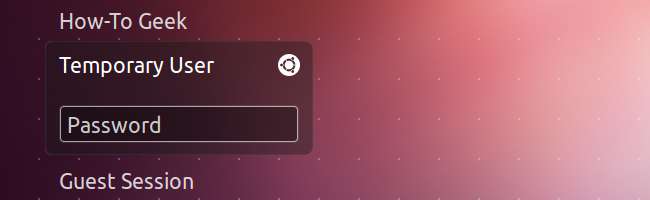
Execute o seguinte comando para criptografar seu diretório inicial, substituindo user pelo nome de sua conta de usuário:
usuário sudo ecryptfs-migrate-home -u
Você terá que fornecer a senha da sua conta de usuário. Depois de fazer isso, seu diretório inicial será criptografado e você verá algumas notas importantes. Em resumo, as notas dizem:
- Você deve fazer login como a outra conta de usuário imediatamente - antes de reiniciar!
- Foi feita uma cópia de seu diretório pessoal original. Você pode restaurar o diretório de backup se perder o acesso aos seus arquivos.
- Você deve gerar e registrar uma frase de recuperação.
- Você também deve criptografar sua partição swap.
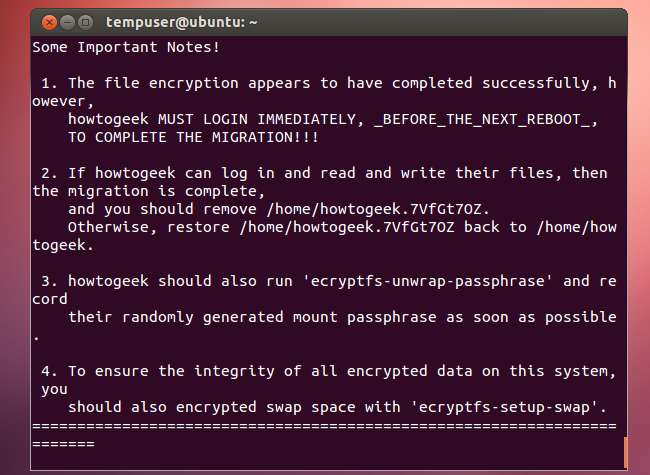
Saia e faça login novamente como sua conta de usuário original. Não reinicie o sistema antes de fazer o login novamente!
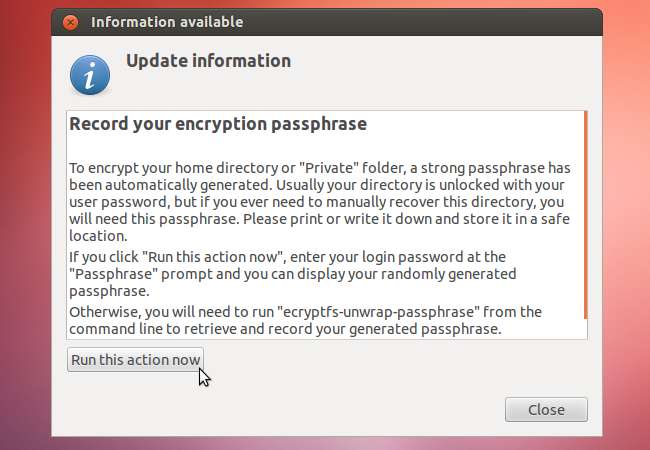
Depois de fazer login, clique no botão Executar esta ação agora para criar uma senha longa de recuperação. Mantenha esta senha em algum lugar seguro - você precisará dela se precisar recuperar manualmente seus arquivos no futuro.
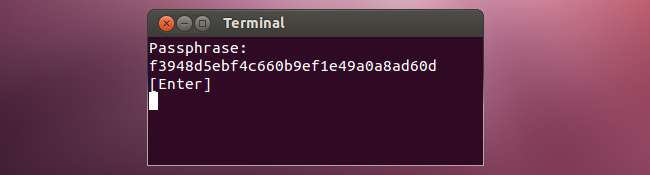
Você pode executar o ecryptfs-unfrap-passphrase comando para ver esta senha a qualquer momento.
Criptografando a partição de troca
Quando você configura um diretório home criptografado durante a instalação do Ubuntu, sua partição swap também é criptografada. Depois de configurar a criptografia do diretório inicial, você também deseja configurar a criptografia de troca. Para fazer isso, execute o seguinte comando em um terminal:
sudo ecryptfs-setup-swap
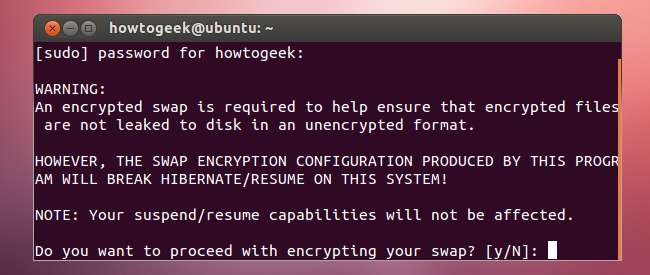
Observe que uma troca criptografada não funcionará corretamente com o recurso de hibernação do Ubuntu - que é desativado por padrão, de qualquer maneira.
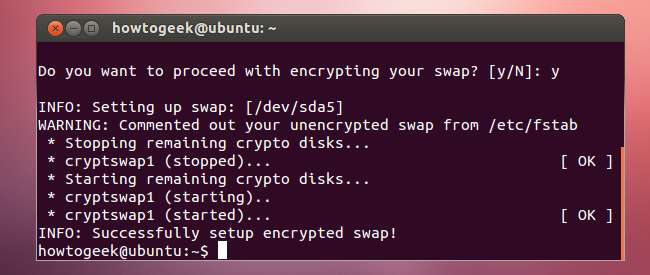
Limpar
Depois de reiniciar o sistema uma ou duas vezes e verificar se tudo funciona corretamente, você pode limpar tudo. Além de excluir a conta do usuário, você pode remover a pasta inicial de backup localizada no diretório / home do seu sistema.
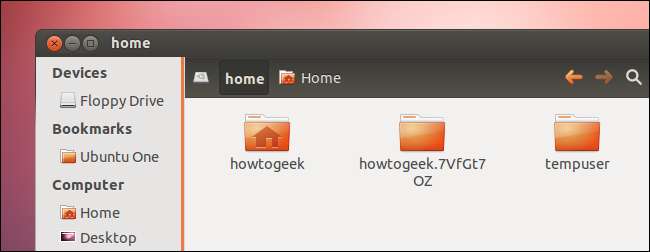
Você terá que remover o diretório de backup de um terminal com um comando como o seguinte. Tenha muito cuidado ao usar este comando - você pode excluir acidentalmente sua pasta inicial real ou outro diretório de sistema importante se digitar o nome do diretório errado:
sudo rm -rf /home/user.random







